Rumah >Tutorial perisian >Perisian komputer >Bagaimana untuk menambah frasa pintasan peribadi ke Feige Customer Service Workbench_Cara menambah frasa pintasan peribadi ke Feige Customer Service Workbench
Bagaimana untuk menambah frasa pintasan peribadi ke Feige Customer Service Workbench_Cara menambah frasa pintasan peribadi ke Feige Customer Service Workbench
- WBOYWBOYWBOYWBOYWBOYWBOYWBOYWBOYWBOYWBOYWBOYWBOYWBke hadapan
- 2024-05-09 15:20:29400semak imbas
Saya telah lama bermasalah! Bagaimana untuk menambah frasa pintasan peribadi ke Feige Customer Service Workbench? Tutorial ini akan mendedahkan jawapan untuk anda! Artikel ini disusun dengan teliti oleh editor PHP Yuzai, dan akan menerangkan secara terperinci cara menambah frasa pintasan peribadi pada meja kerja perkhidmatan pelanggan Feige. Sama ada anda seorang pekerja perkhidmatan pelanggan baharu atau pekerja perkhidmatan pelanggan yang berpengalaman, anda boleh menguasai kemahiran praktikal ini dengan cepat dengan membaca artikel ini dan meningkatkan kecekapan kerja anda.
1 Mula-mula pergi ke halaman utama meja kerja, klik pada tanda semanggi empat daun di sebelah kiri, dan klik pada alatan perkhidmatan pelanggan.
2 Kemudian klik frasa pintasan pada halaman kedua.
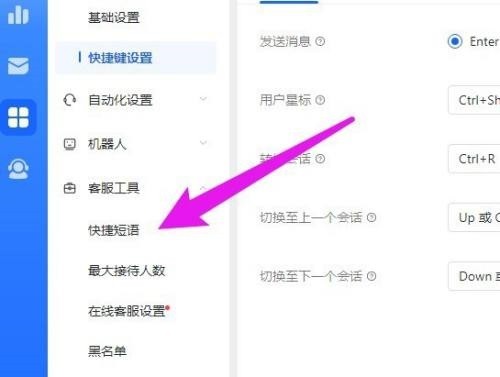
3 Akhir sekali, masukkan halaman seterusnya dan klik untuk mencipta frasa baharu.
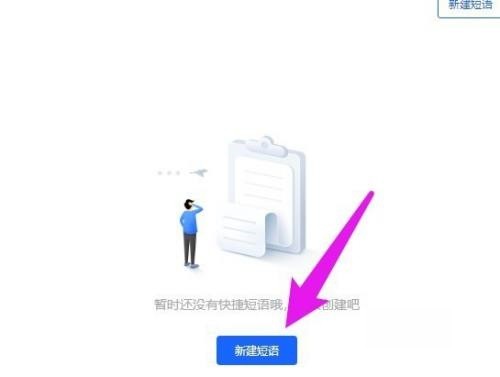
Atas ialah kandungan terperinci Bagaimana untuk menambah frasa pintasan peribadi ke Feige Customer Service Workbench_Cara menambah frasa pintasan peribadi ke Feige Customer Service Workbench. Untuk maklumat lanjut, sila ikut artikel berkaitan lain di laman web China PHP!
Artikel berkaitan
Lihat lagi- Bagaimana untuk melihat permainan tersembunyi di Steam
- Bagaimana untuk menggunakan perisian yang sesuai untuk membuka fail dll pada komputer win10?
- Bagaimana untuk menetapkan kata laluan akaun yang disimpan dan melihat kata laluan akaun pengguna yang disimpan dalam Pelayar 360
- Cara menggunakan CAD untuk menandakan semua dimensi dengan satu klik
- Cara membatalkan lompatan automatik IE ke tepi

